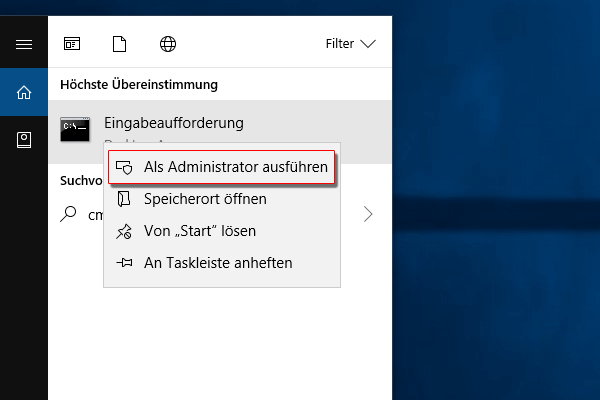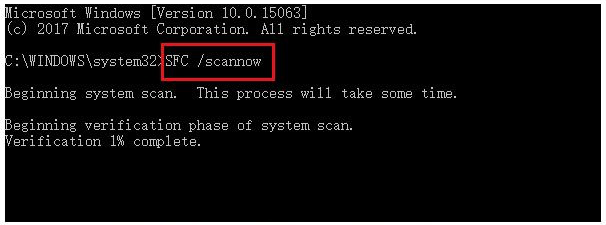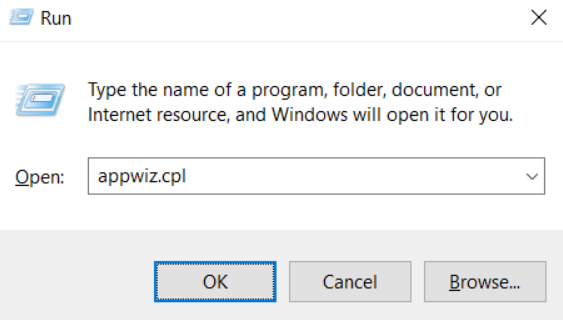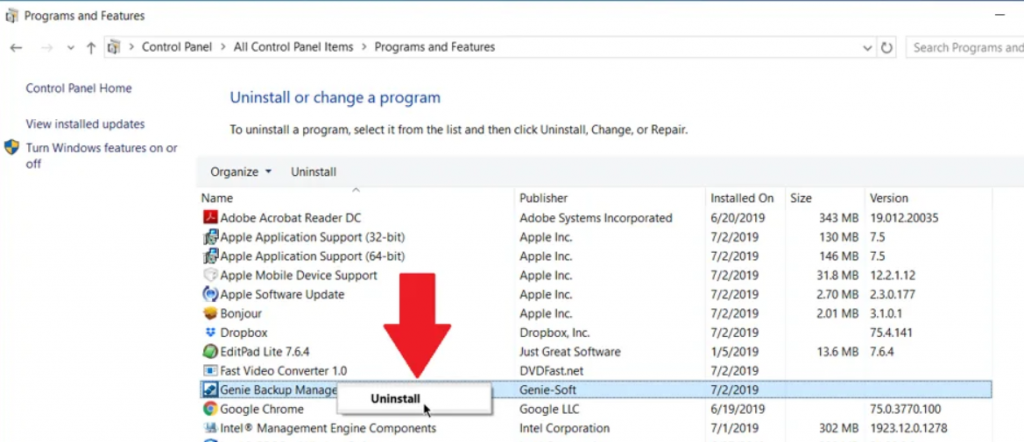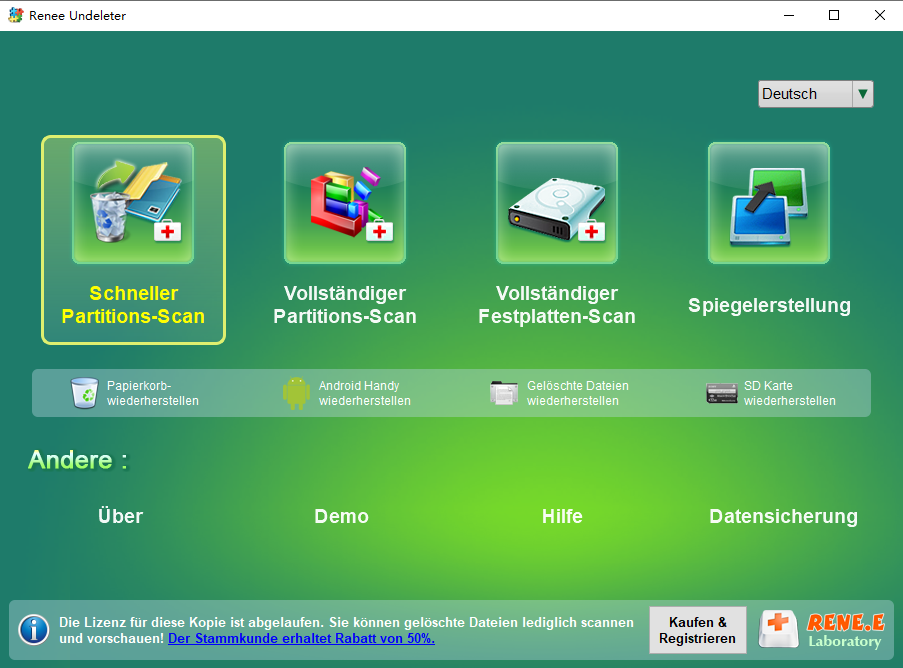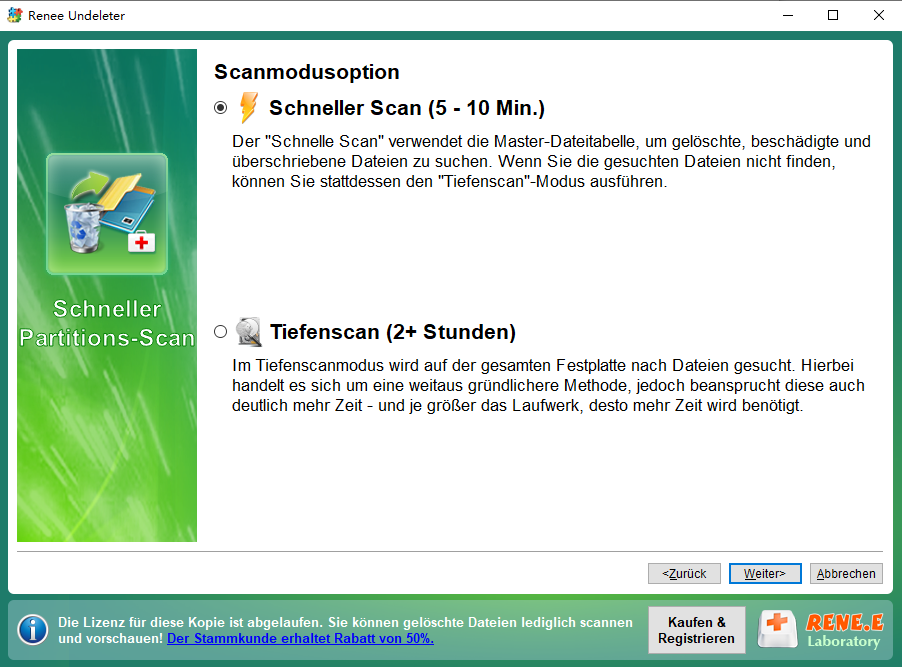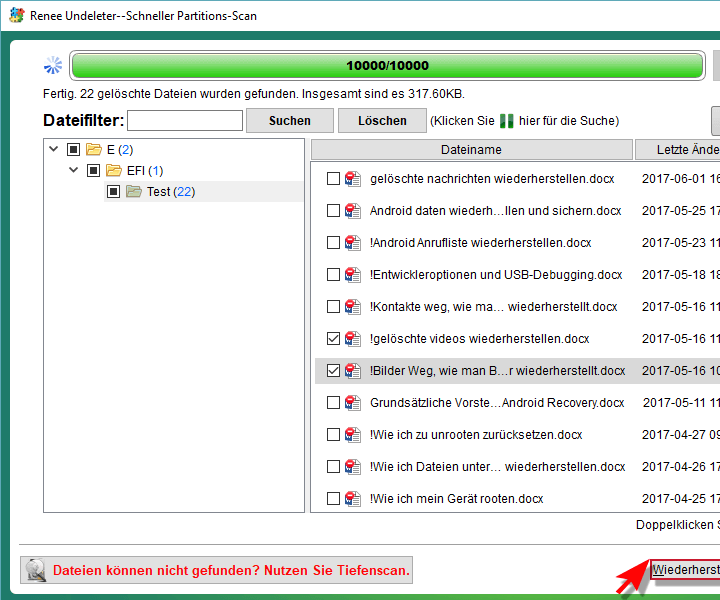II. Wie behebt man den Fehler „D3DCOMPILER_43.dll fehlt“?
1. Führen Sie die SFC- und DISM-Tools aus
SFC (System File Checker) und DISM (Deployment Image Service and Management) sind integrierte Dienstprogramme im Windows-System, in denen der SFC-Befehl alle geschützten Systemdateien scannen und erkannte Probleme beheben kann; und DISM als Windows Deployment Image Servicing und Verwaltungsprogramm, das zum Installieren, Deinstallieren, Konfigurieren und Aktualisieren von Funktionen und Paketen in Offline-Windows-Images und Offline-Windows Preinstallation Environment (Windows PE)-Images verwendet werden kann. Das Folgende ist die detaillierte Verwendungsmethode:
Schritt 1: Suchen Sie (cmd) im Suchfeld in der unteren linken Ecke, klicken Sie mit der rechten Maustaste auf (Eingabeaufforderung) und wählen Sie die Option (Als Administrator ausführen).
Schritt 2: Geben Sie im geöffneten Eingabeaufforderungsfenster den Befehl (SFC /scannow) ein und drücken Sie die (Enter)-Taste. Als Nächstes führt der System File Checker einen Systemscan durch und repariert problematische Systemdateien. Wenn das Problem weiterhin besteht, fahren Sie bitte mit dem nächsten Schritt fort.
Schritt 3: Geben Sie den folgenden Befehl in das geöffnete Eingabeaufforderungsfenster ein (Dism /Online /Cleanup-Image /RestoreHealth) und drücken Sie die Eingabetaste, um den Befehl zum Reparieren beschädigter Systemdateien auszuführen. Nachdem der Befehl ausgeführt wurde, starten Sie den Computer neu und prüfen Sie, ob das aktuelle Problem behoben ist.
2. Installieren Sie die neueste Version von Microsoft DirectX
Da es sich bei D3DCOMPILER_43.dll um eine dynamische Linkbibliotheksdatei von Microsoft DirectX handelt, müssen Sie Fehler in DirectX finden, um das aktuelle Problem zu lösen. Daher können Sie die fehlende Datei D3DCOMPILER_43.dll wiederherstellen, indem Sie Microsoft DirectX auf die neueste Version aktualisieren. Im Folgenden sind die detaillierten Schritte aufgeführt:
Schritt 1: Öffnen Sie die offizielle Download-Seite von DirectX in Ihrem Browser.
Schritt 2: Wählen Sie im Suchfeld die entsprechende Sprachversion aus und klicken Sie dann auf die Schaltfläche (Herunterladen), um die DirectX-Installationsdatei abzurufen.
Schritt 3: Doppelklicken Sie auf die Datei dxwebsetup.exe und befolgen Sie die Anweisungen, um die nächsten Installationsschritte abzuschließen. Nachdem die Installation des DirectX-Programms abgeschlossen ist, starten Sie den Computer neu und prüfen Sie, ob das aktuelle Problem behoben ist.
3. Deinstallieren Sie die App und installieren Sie die neueste Version
Wenn beim Ausführen einer Anwendung das Problem auftritt, dass D3DCOMPILER_43.dll fehlt, können Sie versuchen, das Programm zu deinstallieren und eine neue Version neu zu installieren, um das aktuelle Problem zu lösen. Die spezifischen Schritte sind wie folgt:
Schritt 1: Starten Sie den Computer und drücken Sie gleichzeitig die Tasten (Windows+R), um das Ausführungsfenster zu öffnen. Geben Sie als Nächstes (appwiz.cpl) in das Textfeld ein und klicken Sie auf die Schaltfläche (OK), um die Benutzeroberfläche „Programme und Funktionen“ der Systemsteuerung zu öffnen.
Schritt 2: Wählen Sie als Nächstes in der Programmliste die Software aus, die aufgrund eines Fehlers deinstalliert und neu installiert werden muss, und klicken Sie auf die Schaltfläche (Deinstallieren/Ändern), um die aktuelle Anwendung zu deinstallieren. Nachdem die Deinstallation der Anwendung abgeschlossen ist, laden Sie die entsprechende Anwendung erneut vom offiziellen Kanal herunter und prüfen Sie, ob das aktuelle Problem behoben wurde.
Die oben genannten drei Methoden werden häufig verwendet, um den Verlust von D3DCOMPILER_43.dll zu reparieren. Wenn das Problem, auf das Sie derzeit stoßen, durch das versehentliche Löschen der Datei D3DCOMPILER_43.dll verursacht wird oder Sie feststellen, dass andere Dateien fehlen, können Sie diese auch verwenden Der Inhalt des dritten Teils wird wiederhergestellt, um die fehlende Datei wiederherzustellen. Lassen Sie uns weiter studieren.